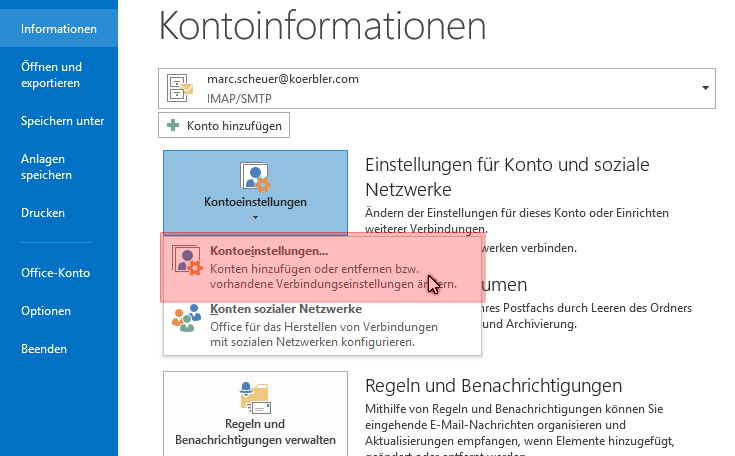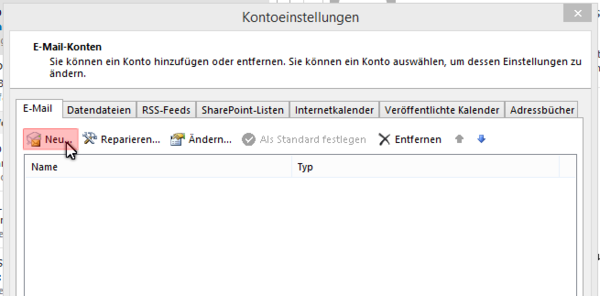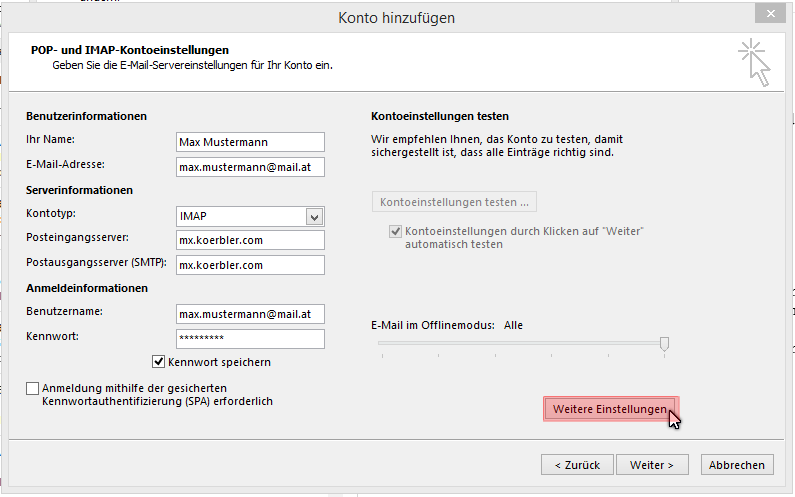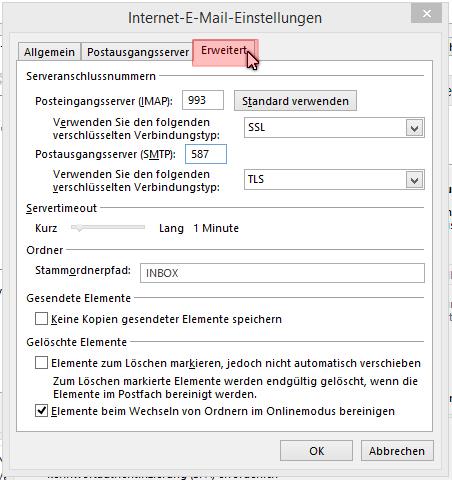Configurazione e-mail
La configurazione degli account di posta elettronica differisce nelle diverse versioni di Microsoft Outlook.
La configurazione con Outlook 2013 è descritta di seguito.
È possibile accedere alle impostazioni dell'account come segue:
Voce del menu principale File -> Impostazioni account -> Impostazioni account...
Nella finestra che si apre, inizia a creare un nuovo account:
Si prega di scegliere ora "Account email" e fare clic su Avanti.
Nel passaggio successivo, deve “Configurazione manuale o tipi di server aggiuntivi” per farsi votare. Fare di nuovo clic su Avanti.
Dopo quello come Servizio"POP o IMAP" . Selezionare
Dopo aver cliccato nuovamente su Avanti, è necessario inserire le impostazioni del server, come mostrato nella figura seguente.
- "Il tuo nome" viene visualizzato come mittente per il destinatario di un messaggio.
- Ti consigliamo di utilizzare il tipo di account "IMAP", in quanto consente di recuperare/sincronizzare tutte le email su più dispositivi contemporaneamente.
- Come "Server di posta in uscita e in entrata", per favore massimokoerbler.com specificare
- “Nome utente” = indirizzo email
Dopo aver inserito la tua password e-mail, apri le impostazioni avanzate.
Si prega di effettuare le impostazioni di seguito nella scheda "Server di posta in uscita".
Ciò significa che i dati precedentemente inseriti "nome utente" e "password" vengono utilizzati per l'invio di e-mail.
Le porte del server e i tipi di crittografia possono anche essere specificati nella scheda "Avanzate".
Si consiglia di utilizzare SSL o TLS per la trasmissione di dati crittografati.
La figura seguente mostra le impostazioni ottimali per Outlook 2013.
Con le versioni più recenti di Outlook, utilizzare la crittografia seguente
- Server in entrata: SSL/TLS
- Server in uscita: STARTTLS
(Dovrebbe quando si recupera il IMAP-Si verificano problemi con la cartella, è possibile immettere il percorso della cartella principale INBOX.)
È quindi possibile confermare le impostazioni avanzate con Ok e fare clic su Avanti nelle impostazioni del server.
Outlook ora verificherà la connessione al server di posta elettronica.
Dopo questo passaggio, è possibile utilizzare il nuovo account di posta elettronica.